- A+
JavaScript进阶内容——DOM详解
当我们已经熟练掌握JavaScript的语法之后,我们就该进入更深层次的学习了
首先我们思考一下:JavaScript是用来做什么的?
- JavaScript诞生就是为了能够让它在浏览器中运行
那么DOM就是我们学习中不可或缺的一个环节,下面让我们深入了解DOM
DOM简介
DOM定义:
- 文档对象模型(DOM),是W3C组织推荐的处理可扩展标记语言(HTML或者XML)的标准编程接口
DOM作用:
- 用来修改网页内容,结构和样式
DOM树:
- 我们用一个图片来表示(来自B站黑马程序员Pink老师)
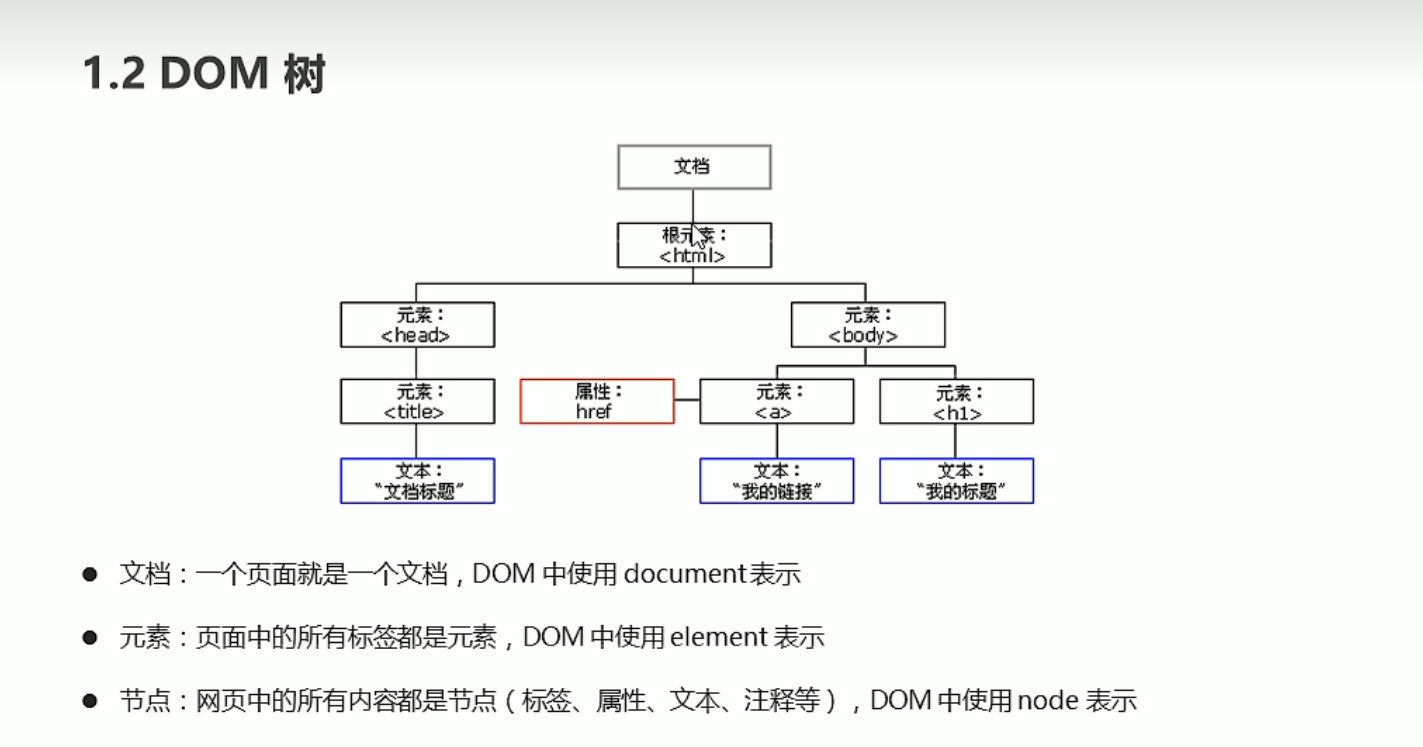
获得元素
DOM在我们实际开发中主要用来操作元素
那么如果要操作元素,最基本的就是要先获得元素:
- ID获得元素:
代码:
//注意这里返回的是元素对象 document.getElementById('ID'); 案例展示:
<!DOCTYPE html> <html lang="en"> <head> <meta charset="UTF-8"> <meta http-equiv="X-UA-Compatible" content="IE=edge"> <meta name="viewport" content="width=device-width, initial-scale=1.0"> <title>Document</title> </head> <body> <div id="div1"></div> <script> //1.我们常常把script放在body的内部下方 //2.get 获得 Element 元素 by 通过 Id //3.注意ID是大小写敏感 //4.返回的是一个元素对象 var div1 = document.getElementById('div1'); //这里正常输出 console.log(div1); //这里dir表示更好的输出(展示其整体内容) console.dir(div1); </script> </body> </html> - 标签名获取元素:
代码:
//注意这里返回的是元素对象集合 document.getElementsByTagName('TagName'); //可以获得某个父元素中的全部元素对象集合 element.getElementsByTagName('TagName'); 案例展示:
<!DOCTYPE html> <html lang="en"> <head> <meta charset="UTF-8"> <meta http-equiv="X-UA-Compatible" content="IE=edge"> <meta name="viewport" content="width=device-width, initial-scale=1.0"> <title>Document</title> </head> <body> <ul> <li>1</li> <li>2</li> <li>3</li> <li>4</li> <li>5</li> </ul> <ol id="ol"> <li>1</li> <li>2</li> <li>3</li> <li>4</li> <li>5</li> </ol> <script> //这里是整个body中的li,返回的是元素对象集合 var lis = document.getElementsByTagName('li'); console.log(lis); //通过遍历获得集合中各个元素对象 for (const iterator of lis) { console.log(iterator); } //当li为空,仍旧返回数组,但为空数组(伪数组) //我们可以单独获得ol中的li var ol = document.getElementById('ol'); var ollis = ol.getElementsByTagName('li'); //通过遍历获得集合中各个元素对象 for (const iterator of ollis) { console.log(iterator); } </script> </body> </html> - 类名获取元素(HTML5):
代码:
document.getElementByClassName('类名'); 案例展示:
<!DOCTYPE html> <html lang="en"> <head> <meta charset="UTF-8"> <meta http-equiv="X-UA-Compatible" content="IE=edge"> <meta name="viewport" content="width=device-width, initial-scale=1.0"> <title>Document</title> </head> <body> <div id="nav"></div> <div class="box"></div> <div class="box"> <ul> <li></li> <li></li> </ul> </div> <script> //1.通过类名获得对象 var box = document.getElementsByClassName('div'); console.log(box); //2.document.querySelector('.box')我们可以获得选择器中的第一个 var fristBox = document.querySelector('.box'); //3。上方的获取方法同样适用于id选择,注意需要用‘’包括 var nav = document.querySelector('#nav'); //4.同样使用于标签选择 var fristLi = document.querySelector('li'); //5.document.querySelectorAll()获取所有的类型的集合 var allLi = document.querySelectorAll('li'); </script> </body> </html> - 获得特殊标签body和html元素
代码:
//body元素 document.body //html元素 document.documentElement 案例展示:
<!DOCTYPE html> <html lang="en"> <head> <meta charset="UTF-8"> <meta http-equiv="X-UA-Compatible" content="IE=edge"> <meta name="viewport" content="width=device-width, initial-scale=1.0"> <title>Document</title> </head> <body> <script> //1.获得body元素 var bodyEle = document.body; console.log(bodyEle); console.dir(bodyEle); //2.获得html元素 var htmlEle = document.documentElement; console.log(htmlEle); </script> </body> </html> 事件基础
JavaScript使我们有能力创建动态页面,而事件就是被JavaScript所侦测到的行为。
页面中的每个元素都可以产生某些触发JavaScript的事件,简单来说就是产生:触发——响应机制
事件三要素
我们把事件分为三部分:
- 事件源
- 事件被触发的对象
- 事件类型
- 如何触发,例如点击onclick
- 事件处理程序
- 通过一个函数赋值的方法完成
我们下面给出基本格式:
name.methodName = function() { ~~~ ~~~ } 我们给出一个基础案例:
<!DOCTYPE html> <html lang="en"> <head> <meta charset="UTF-8"> <meta http-equiv="X-UA-Compatible" content="IE=edge"> <meta name="viewport" content="width=device-width, initial-scale=1.0"> <title>Document</title> </head> <body> <button id="but">按钮</button> <script> //我们下面做出的:点击按钮就会弹出“你好”的对话框 //1.获得事件源 var button = document.getElementById('but'); //2.针对事件源,给出事件类型和事件处理程序(这里指点击事件) button.onclick = function() { alert("你好"); } </script> </body> </html> 事件类型概括
我们下面给出所有可用到的事件类型:
| 鼠标事件 | 触发条件 |
|---|---|
| onclick | 鼠标点击左键触发 |
| onmouseover | 鼠标经过触发 |
| onmouseout | 鼠标离开触发 |
| onfocus | 获得鼠标焦点触发 |
| onblur | 失去鼠标焦点触发 |
| onmousemove | 鼠标移动触发 |
| onmouseup | 鼠标弹起触发 |
| onmousedown | 鼠标按下触发 |
操作元素
我们学习事件的目的就是为了对元素进行修改
下面我们依次介绍一些操作元素的方法:
元素内容修改
元素内容修改有两种方法:
//element.innerText不识别HTML标签,会去除空格和换行 element.innerText = ''; //element.innerHTML识别HTML标签,不会去除空格和换行(推荐) element.innerHTML = ''; //注意:我们可以通过上述方法来获得该元素的内容 除内容修改外,元素属性同样也可以进行修改:
//我们需要把下述图片修改放于某元素的事件中就可以进行修改 img.src = ''; 案例展示:
<!DOCTYPE html> <html lang="en"> <head> <meta charset="UTF-8"> <meta http-equiv="X-UA-Compatible" content="IE=edge"> <meta name="viewport" content="width=device-width, initial-scale=1.0"> <title>Document</title> </head> <body> <button id="but">按钮</button> <div class="box">时间~~~~</div> <script> //当我们点击按钮,将box内容更改为当前时间 //获得元素 var button = document.getElementById('but'); var timer = document.querySelector(".box"); //做出事件 button.onclick = function() { //注意这里采用innerHTML,strong会以HTML的形式用来加粗内容而不会展示出来 timer.innerHTML = "<strong>2022.7.20</strong>"; } </script> </body> </html> <!DOCTYPE html> <html lang="en"> <head> <meta charset="UTF-8"> <meta http-equiv="X-UA-Compatible" content="IE=edge"> <meta name="viewport" content="width=device-width, initial-scale=1.0"> <title>Document</title> </head> <body> <button id="ldh">刘德华</button> <button id="zxy">张学友</button> <img src="images/ldh.jpg" alt="JavaScript进阶内容——DOM详解" alt=""> <script> //首先我们获得按钮元素对象 var ldh = document.getElementById('ldh'); var zxy = document.getElementById('zxy'); var img = document.querySelector('img'); //然后设置事件:在点击该对象时更换到对应图片 ldh.onclick = function(){ img.src = "images/ldh.jpg"; img.title = "刘德华"; } zxy.onclick = function(){ img.src = "images/zxy.jpg"; img.title = "张学友"; } </script> </body> </html> 表单元素修改
-
value内容修改:
input.value = ''; -
disabled禁用属性:
name.disabled = true; this.disable = true;
下面我们给出一个案例:
<!DOCTYPE html> <html lang="en"> <head> <meta charset="UTF-8"> <meta http-equiv="X-UA-Compatible" content="IE=edge"> <meta name="viewport" content="width=device-width, initial-scale=1.0"> <title>Document</title> </head> <body> <button>按钮</button> <input type="text" value="请输入内容"> <script> //首先我们需要获取元素 var btn = document.querySelector('button'); var input = document.querySelector('input'); //在我们点击按钮后,input内容变为已提交且button本身不能二次提交 btn.onclick = function() { //首先对input进行更换value input.value = "已提交"; //再对btn进行禁止操作(可以采用this表示本身) this.disabled = true; } </script> </body> </html> -
样式属性操作:
//单个修改属性,适用于修改内容不多 this.style.属性内容 = ~~~; -
样式整体属性操作:
//CSS重新创建类属性,在元素中加入对应类,进行属性修改,适用于大幅度修改属性 this.className = '';
下面我们给出一个案例:
<!DOCTYPE html> <html lang="en"> <head> <meta charset="UTF-8"> <meta http-equiv="X-UA-Compatible" content="IE=edge"> <meta name="viewport" content="width=device-width, initial-scale=1.0"> <title>Document</title> <style> .divv { height: 400px; width: 400px; background-color: red; } .change { height: 200px; width: 200px; background-color: aqua; font-size: 20px; } </style> </head> <body> <div id="div1" class="divv"></div> <div id="div2" class="divv"></div> <div id="div3" class="divv">123</div> <script> //我们希望点击上方盒子,然后盒子样式发生变化 //获得元素 var div1 = document.getElementById('div1'); var div2 = document.getElementById('div2'); var div3 = document.getElementById('div3'); //针对第一个盒子,当我们点击它,它变为紫色 div1.onclick = function() { this.style.backgroundColor = 'purple'; } //针对第二个盒子,当我们点击它,它消失 div2.onclick = function(){ this.style.display = 'none'; } //针对第三个盒子,修改内容过多,我们采用className方法 div3.onclick = function(){ //注意:如果之前class的部分样式未修改,需要把之前样式也加上,形成多class对象 this.className = "divv change"; } </script> </body> </html> 自定义属性
首先我们了解一下自定义属性:
- 并非HTML自带的,但是可以在标签中写入的属性,被称为自定义属性
- 自定义属性没有规范,可以随意任命
- 但H5给了我们自定义属性规范:以data-开头,后面加上其他内容
然后我们讲一下获得属性值的方法:
//获得属性值(只能获得内置属性,即自身携带属性) element.属性; //获得属性值(可以获得所有属性,包括自定义属性) element.getAttribute('属性'); 然后我们讲一下设置属性值的方法:
//注意:下面两种方法中针对class的设置不同 //设置属性值(内置属性) 对象.属性名 = '属性值'; name.className = 'class1'; //设置属性值(所有属性) 对象.setAttribute('属性名','属性值'); name.setAttribute('class','class1'); 最后我们讲一下删除属性值的方法:
//注意:大部分删除自定义属性 name.removeAttribute('属性名'); 下面我们通过一个案例来解释:
<!DOCTYPE html> <html lang="en"> <head> <meta charset="UTF-8"> <meta http-equiv="X-UA-Compatible" content="IE=edge"> <meta name="viewport" content="width=device-width, initial-scale=1.0"> <title>Document</title> </head> <body> <!-- 这里的index就是自定义属性 --> <div class="class1" data-index=1></div> <script> var div = document.querySelector('div'); //首先是获得属性的方法 // 1.element.属性; console.log(div.className); // 2.element.getAttribute('属性'); console.log(div.getAttribute('data-index')); // 然后讲解修改方法: // 1.对象.属性名 = '属性值'; div.className = ''; // 2.对象.setAttribute('属性名','属性值'); div.setAttribute('data-index',2); // 最后删除方法: // name.removeAttribute('属性名'); div.removeAttribute('data-index'); </script> </body> </html> 排他思想(算法)
当我们有同一组元素,我们希望某个元素实现某种样式,就需要用到循环的排他思想:
- 将所有元素全部清除样式
- 给当前元素设置样式
我们给出一个案例来解释排他思想:
<!DOCTYPE html> <html lang="en"> <head> <meta charset="UTF-8"> <meta http-equiv="X-UA-Compatible" content="IE=edge"> <meta name="viewport" content="width=device-width, initial-scale=1.0"> <title>Document</title> <style> button { height: 20px; width: 40px; } </style> </head> <body> <ul> <button></button><button></button><button></button><button></button><button></button> </ul> <script> //我们希望点击某个按钮时,只有当前按钮发生变化(变红色),其他按钮保持原有状态 //首先我们获得所有元素 var btns = document.getElementsByTagName('button'); //依次设计点击状态 for(var i=0;i<btns.length;i++){ btns[i].onclick = function(){ //首先全部设置为最初状态 for(var j=0;j<btns.length;j++){ btns[j].style.backgroundColor = ''; } //然后针对当前元素进行修改 this.style.backgroundColor = 'red'; } } </script> </body> </html> 节点操作
节点操作的具体作用:
- 用来获得元素,且具有逻辑性地获得元素
节点概述:
- 节点操作的主要操作时元素节点操作
- 页面内所有内容都是节点,在DOM中,节点使用node表示
- HTML DOM中所有节点均可以通过JavaScript进行访问,所有HTML元素节点均可以被修改,也可以创建或删除
节点基本属性:
- 节点类型nodeType
- 节点名称nodeName
- 节点值nodeValue
节点分类:
- 元素节点nodeType = 1
- 属性节点nodeType = 2
- 文本节点nodeType = 3
节点层级
我们在使用节点时,通常利用DOM树把节点划分为不同的层级关系
- 父级节点
对象.parentNode - 得到的是元素最近的父节点
- 如果找不到父节点,返回为null
案例展示:
<!DOCTYPE html> <html lang="en"> <head> <meta charset="UTF-8"> <meta http-equiv="X-UA-Compatible" content="IE=edge"> <meta name="viewport" content="width=device-width, initial-scale=1.0"> <title>Document</title> </head> <body> <!-- 父节点案例 --> <div class="father"> <div class="son"></div> </div> <script> //1.通过子节点找到父节点 //首先获得子节点 var son_1 = document.querySelector('.son'); //通过子节点获得父节点 console.log(son_1.parentNode); </script> </body> </html> - 子节点
对象.children - 常用,因为我们基本上只对元素进行修改
- 获得的元素是集合,需要采用[]获得单个元素
- 这里获得的是全部子元素节点
拓展:
对象.childrens - 获得的元素是集合,需要采用[]获得单个元素
- 这里获得的是全部子节点,包括元素节点,文本节点
案例展示:
<!DOCTYPE html> <html lang="en"> <head> <meta charset="UTF-8"> <meta http-equiv="X-UA-Compatible" content="IE=edge"> <meta name="viewport" content="width=device-width, initial-scale=1.0"> <title>Document</title> </head> <body> <!-- 子节点案例 --> <ul> <li>我是li</li> <li></li> <li></li> <li></li> <li>我是li</li> </ul> <script> // 这里我们只介绍children // 首先我们获得父节点 var ul = document.querySelector('ul'); // 然后根据父节点获得子节点: console.log(ul.children); </script> </body> </html> - 第一个子元素和最后一个子元素
对象.firstChild 对象.lastChild - 可以获得第一个和最后一个子节点
- 可以获得所有节点:元素节点和文本节点
对象.firstElementChild 对象.lastElementChild - 可以获得第一个和最后一个子元素节点
- 只能获得元素节点
对象.children[0] 对象.children[对象.children.length - 1] - 实际案例常用方法
- 因为第一个包含文本节点,第二个具有兼容性问题,所以当前常用该方法进行选择
- 兄弟节点
对象.nextSibling 对象.previousSibling - 获得下一个和上一下兄弟节点
- 包括所有节点:元素节点和文本节点
对象.nextElementSibling 对象.previousElementSibling - 获得下一个和上一下兄弟元素节点
- 只包括元素节点
节点操作
- 创建节点
document.createElement('tagName') - 创建由tagName指定的HTML元素
- 因为元素原先不存在,是根据我们的需求动态生成的,所以称为动态创建元素节点
- 添加节点
node.appendChild(child) - 将一个节点添加到指定父节点的末尾
- 添加节点到指定位置
node.insertBefore(child,指定元素) - 将一个节点放到指定元素前面
案例展示:
<!DOCTYPE html> <html lang="en"> <head> <meta charset="UTF-8"> <meta http-equiv="X-UA-Compatible" content="IE=edge"> <meta name="viewport" content="width=device-width, initial-scale=1.0"> <title>Document</title> </head> <body> <ul> <li>123</li> </ul> <script> // 创建节点 var li = document.createElement('li'); // 添加节点 var ul = document.querySelector('ul'); ul.appendChild(li); // 添加到指定元素 var li2 = document.createElement('li'); ul.insertBefore(li2,ul.children[0]); </script> </body> </html> - 删除节点
node.removeChild(child) - 删除指定节点
- 复制节点
node.cloneNode() - 复制某一结点
- 括号里面为true,表示深拷贝,复制内容
- 括号里面为空或者false,表示浅拷贝,不复制内容
- 节点并未出现在页面,如果希望出现该节点,需要插入该节点
事件高级内容
我们在前面已经掌握了事件的基本方法,接下来我们来学习进阶内容:
注册事件概述
给元素添加事件,被称为注册事件或者绑定事件
注册事件有两种方法:
- 传统注册方法:
- 注册事件具有唯一性
- 同一元素同一事件只能设置一个处理函数,最后注册的处理函数会覆盖前面注册的处理函数
- 事件监听方法:
- 注册事件可以有多个处理函数,依次执行
- eventTarget.addEventListener(type,listener[,useCapture])
- 该方法将指定的监听器注册到eventTarget(目标对象)上,当该对象触发指定的事件时,就会执行事件处理函数
- type:事件类型字符串,比如click,mouseover,注意:这里不需要带on
- listener:事件处理函数,事件发生时,会调用该监听函数
- useCapture:可选参数,一个布尔值,默认false;这里暂时不做讲解
代码展示:
<!DOCTYPE html> <html lang="en"> <head> <meta charset="UTF-8"> <meta http-equiv="X-UA-Compatible" content="IE=edge"> <meta name="viewport" content="width=device-width, initial-scale=1.0"> <title>Document</title> </head> <body> <button>传统方法</button> <button>监听方法</button> <script> var btns = document.querySelectorAll('button'); // 1.传统方法 // 传统方法只能有一个函数调用,后面覆盖前面 btns[0].onclick = function(){ alert('1'); } btns[0].onclick = function(){ alert('2'); } // 2.监听方法(IE9之前不能用) // 监听方法会依次调用所有函数 // 注意:事件类型加'',是字符串,不能带on btns[1].addEventListener('click',function(){ alert('1'); }) btns[1].addEventListener('click',function(){ alert('2'); }) </script> </body> </html> 删除事件概述
给元素删除事件,被称为删除事件或者解绑事件
删除事件有两种方法:
- 传统解绑方法:
- eventTarget.onclick = null;
- 监听解绑方法:
- eventTarget.removeEventListener('click',fn);
- eventTarget是监听对象
- 'click'是监听对象的操作
- fn是监听对象所使用的方法
代码展示:
<!DOCTYPE html> <html lang="en"> <head> <meta charset="UTF-8"> <meta http-equiv="X-UA-Compatible" content="IE=edge"> <meta name="viewport" content="width=, initial-scale=1.0"> <title>Document</title> <style> div { height: 400px; width: 400px; background-color: pink; } </style> </head> <body> <div>1</div> <div>2</div> <script> var divs = document.querySelectorAll('div'); // 1.传统删除方法 divs[0].onclick = function(){ alert('1'); // 在点击一次后删除其效果 divs[0].onclick = null; } // 2.removeEventListener删除事件 // 首先我们div对象所使用的函数必须采用有名称的函数 var fn = function (){ alert('1'); // 在所使用的函数中使用删除事件方法 divs[1].removeEventListener('click',fn); } divs[1].addEventListener('click',fn); </script> </body> </html> DOM事件流
事件流描述的是从页面接收事件的顺序
事件发生时会在元素节点之间按照特定的顺序传播,这个传播过程即DOM事件流
DOM事件流分为3个阶段:
- 捕获阶段
- 当前目标阶段
- 冒泡阶段
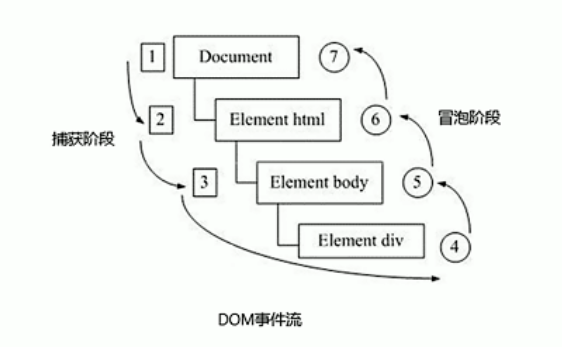
- 事件冒泡:IE最早提出,事件开始时由具体的元素接收,然后逐级向上传播到DOM最顶层节点的过程
- 事件捕获:网景最早提出,由DOM最顶层节点开始,然后逐层向下传播到最具体的元素接收过程
我们通过一些代码来解释:
<!DOCTYPE html> <html lang="en"> <head> <meta charset="UTF-8"> <meta http-equiv="X-UA-Compatible" content="IE=edge"> <meta name="viewport" content="width=device-width, initial-scale=1.0"> <title>Document</title> <style> .father { height: 400px; width: 400px; background-color: pink; } .son { height: 200px; width: 200px; background-color: purple; margin: auto; } </style> </head> <body> <div class="father"> <div class="son">son</div> </div> <script> var son = document.querySelector('.son'); // 注意:下述代码具有互斥性,测试时请先注释掉其中一部分 // 注意:JS代码中只能执行捕获或者冒泡的其中一个阶段 // 注意:onclick只能得到冒泡阶段,要研究捕获阶段,需要采用addEventListener,且第三个参数为true时,属于捕获阶段 // 捕获阶段: document-> html -> body -> father -> son // 冒泡阶段: son -> father -> body -> html -> document // 首先先来解释捕获 // 当我们对他们均设置function方法,当执行一个底部对象的函数,我们需要按照顺序先执行上方的函数 // 例如:下面的代码,当我们点击son,会先输出father的2,再输出son的1 son.addEventListener('click',function(){ alert('1'); },true); son.parentNode.addEventListener('click',function(){ alert('2'); },true); // 对于冒泡也是同理 // 我们执行底层对象的函数时,需要按照顺序先从下面的函数执行,然后逐渐执行上面的函数 son.addEventListener('click',function(){ alert('1'); }); son.parentNode.addEventListener('click',function(){ alert('2'); }); </script> </body> </html> 事件对象
首先我们先来介绍一下事件对象:
- 事件对象是指 事件函数的参数
- 它通常用e,evt,event来命名
- 事件对象不需要传递,是系统自动生成的
- 事件对象包含了跟事件有关的一系列信息数据,它是一个集合,包含许多属性和方法
案例展示:
<!DOCTYPE html> <html lang="en"> <head> <meta charset="UTF-8"> <meta http-equiv="X-UA-Compatible" content="IE=edge"> <meta name="viewport" content="width=, initial-scale=1.0"> <title>Document</title> <style> div { height: 400px; width: 400px; background-color: pink; } </style> </head> <body> <div></div> <div></div> <script> var divs = document.querySelectorAll('div'); // function中的参数event就是事件对象 // 不需要传递参数,是系统自动形成,可以任意命名 divs[0].onclick = function (event) { // 我们可以查看event所包含的内容 console.log(event); } // 使用addEventListener方法 以及 其他操作也是可以的 // 鼠标就会展示鼠标相关信息,键盘就会展示键盘相关信息 divs[1].addEventListener('mouseover',function(event){ console.log(event); }) </script> </body> </html> 下面我们介绍一下常见事件对象的属性和方法:
| 事件对象属性方法 | 说明 |
|---|---|
| e.target | 返回触发事件的对象 标准 |
| e.srcElement | 返回触发事件的对象 非标准 ie6~ie8使用 |
| e.type | 返回事件的类型,比如click,mouseover |
| e.cancelBubble | 该属性阻止冒泡 非标准 ie6~ie8使用 |
| e.returnValue | 该属性 阻止默认事件(默认行为)非标准 ie6~ie8使用 比如不让链接跳转 |
| e.preventDefault() | 该属性 阻止默认事件(默认行为)标准 比如不让链接跳转 |
| e.stopPropagation() | 阻止冒泡 标准 |
下面我们用代码形式分开介绍一些属性和方法:
-
e.target和this的区别:
<!DOCTYPE html> <html lang="en"> <head> <meta charset="UTF-8"> <meta http-equiv="X-UA-Compatible" content="IE=edge"> <meta name="viewport" content="width=device-width, initial-scale=1.0"> <title>Document</title> <style> div { height: 300px; width: 300px; background-color: pink; } </style> </head> <body> <div>111</div> <ul> <li>1</li> <li>2</li> <li>3</li> </ul> <script> var div = document.querySelector('div'); // 首先我们介绍一下target div.onclick = function(e) { // target是指触发该事件的对象,即你点击哪里就是哪个对象触发 console.log(e.target); } // 然后我们稍微区别一下this // this永远只是指调用对象本体 var ul = document.querySelector('ul'); ul.addEventListener('click',function(e){ // 这里this指向的永远是ul console.log(this); // 这里target,当你点击的是li时,返回的对象是li console.log(e.target); }) </script> </body> </html> -
阻止默认行为:
<!DOCTYPE html> <html lang="en"> <head> <meta charset="UTF-8"> <meta http-equiv="X-UA-Compatible" content="IE=edge"> <meta name="viewport" content="width=device-width, initial-scale=1.0"> <title>Document</title> </head> <body> <div>123</div> <a href="https://www.baidu.com/">百度</a> <form action="https://www.baidu.com/"> <input type="submit" value="提交" name="sub"> </form> <script> var div = document.querySelector('div'); var a = document.querySelector('a'); var input = document.querySelector('input'); // 我们在这里稍微介绍一下type属性 // 首先我们设置一个函数 fn = function(e) { console.log(e.type); } // 然后我们把这个函数应用到某些对象的某些操作中 div.addEventListener('click',fn); div.addEventListener('mouseover',fn); div.addEventListener('mouseout',fn); // 接下来我们介绍阻止默认行为:e.preventDefault()方法 // 正常情况下我们点击连接会进行跳转,我们点击提交按钮会进行信息提交 // 但是当我们采用了阻止默认行为,我们的这些行为就会被组织 // 采用e的方法来阻止默认行为 a.addEventListener('click',function(e){ // 注意是方法,需要带() e.preventDefault(); }) // 我们也可以采用return false来阻止默认行为 input.onclick = function(e){ // 注意return方法只能在传统方法中使用,在addEventListener中无法使用 return false; } </script> </body> </html> - 阻止事件冒泡:
<!DOCTYPE html> <html lang="en"> <head> <meta charset="UTF-8"> <meta http-equiv="X-UA-Compatible" content="IE=edge"> <meta name="viewport" content="width=device-width, initial-scale=1.0"> <title>Document</title> <style> .father { height: 400px; width: 400px; background-color: pink; } .son { height: 200px; width: 200px; background-color: purple; margin: auto; } </style> </head> <body> <div class="father"> <div class="son">son</div> </div> <script> var son = document.querySelector('.son'); // 当我们采用stopPropagation时,冒泡不再进行 son.addEventListener('click',function(e){ alert('1'); // 我们对son进行冒泡禁止处理,当点击son时仅对son的函数输出 e.stopPropagation(); }); son.parentNode.addEventListener('click',function(){ alert('2'); // 我们未对father进行冒泡禁止处理,所以点击father时,document的函数alert('3')仍会输出 }); son.parentNode.parentNode.addEventListener('click',function(){ alert('3'); }); </script> </body> </html> 事件委托
事件委托解释:
- 事件委托被称为时间代理,在jQuery中被称为事件委派
事件委托原理:
- 不在每个子节点单独设置事件监听器,而是将事件监听器设置在其父节点上,然后利用冒泡原理影响设置每个子节点
事件委托的作用:
- 我们仅需要操作一次DOM,提高了程序的性能
案例解释:
<!DOCTYPE html> <html lang="en"> <head> <meta charset="UTF-8"> <meta http-equiv="X-UA-Compatible" content="IE=edge"> <meta name="viewport" content="width=device-width, initial-scale=1.0"> <title>Document</title> </head> <body> <ul> <li>点击我弹出弹框</li> <li>点击我弹出弹框</li> <li>点击我弹出弹框</li> <li>点击我弹出弹框</li> <li>点击我弹出弹框</li> </ul> <script> // 将事件监听器设置在其父节点上,然后利用冒泡原理影响设置每个子节点 var ul = document.querySelector('ul'); ul.addEventListener('click',function(e){ // 当点击时,弹出弹框 alert('弹框'); // 我们也可以针对点击的对象来进行一些操作 e.target.style.backgroundColor = 'black'; }) </script> </body> </html> 鼠标事件拓展
我们在前面给出了一些鼠标操作:
| 鼠标事件 | 触发条件 |
|---|---|
| onclick | 鼠标点击左键触发 |
| onmouseover | 鼠标经过触发 |
| onmouseout | 鼠标离开触发 |
| onfocus | 获得鼠标焦点触发 |
| onblur | 失去鼠标焦点触发 |
| onmousemove | 鼠标移动触发 |
| onmouseup | 鼠标弹起触发 |
| onmousedown | 鼠标按下触发 |
下面我们再介绍一些另类的鼠标事件:
-
禁止右键选中:
document.addEventListener('contextmenu',function(e){ //禁止contextmenu右键鼠标操作 e.preventDefault(); }) -
禁止选中文字:
document.addEventListener('selectstart',function(e){ //禁止selectstart选中文字 e.preventDefault(); })
鼠标事件对象
event对象代表事件的状态,跟事件相关的一系列信息的集合
我们首先来学习鼠标事件对象:
| 鼠标属性 | 说明 |
|---|---|
| e.clientX | 当前可视页面的x |
| e.clientY | 当前可视页面的y |
| e.pageX | 当前页面的x(不具有兼容性) |
| e.pageY | 当前页面的y(不具有兼容性) |
代码示例:
<!DOCTYPE html> <html lang="en"> <head> <meta charset="UTF-8"> <meta http-equiv="X-UA-Compatible" content="IE=edge"> <meta name="viewport" content="width=, initial-scale=1.0"> <title>Document</title> <style> body { height: 3000px; } </style> </head> <body> <script> // 接下里都是鼠标对象的属性 // 这里表示在页面内点击时 // 注意只能用addEventListener,传统方法不能使用 document.addEventListener('click',function(e){ // 这里获得的是针对当前可视页面的x,y console.log(e.clientX); console.log(e.clientY); // 分割线 console.log('------------------') // 这里获得的是针对当前页面的x,y(针对IE9以上版本) console.log(e.pageX); console.log(e.pageY); }) </script> </body> </html> 键盘事件和键盘事件对象
我们先来学习键盘事件:
| 键盘事件 | 说明 |
|---|---|
| onkeyup | 某个键盘按键被松开时触发 |
| onkeydown | 某个键盘按键被按下时触发 |
| onkeypress | 某个键盘按键被按下时触发(不能识别功能键,如ctrl,shift,左右箭头) |
注意:
- 三个时间的执行顺序:keydown -> keypress -> keyup
然后我们来了解一下键盘事件对象:
| 键盘事件对象属性 | 说明 |
|---|---|
| e.key | 返回相应键(不具备兼容性,不推荐) |
| e.keyCode | 返回相应键的ASCII值(具有兼容性,推荐) |
注意:
- keyup和keydown事件中不区分大小写,均为大写输出
- keypress事件区分大小写,A:65,a:97
案例展示:
<!DOCTYPE html> <html lang="en"> <head> <meta charset="UTF-8"> <meta http-equiv="X-UA-Compatible" content="IE=edge"> <meta name="viewport" content="width=device-width, initial-scale=1.0"> <title>Document</title> </head> <body> <script> // 下述都是针对页面操作: document.addEventListener('keyup',function(){ console.log('弹起') }) document.addEventListener('keydown',function(){ console.log('按下down') }) document.addEventListener('keypress',function(){ console.log('按下press') }) // 接下来我们讲解一下keyCode: // 注意:keydown不区分大小写,keypress区分大小写 document.addEventListener('keydown',function(e){ console.log('down:' + e.keyCode); }) document.addEventListener('keypress',function(e){ console.log('press:' + e.keyCode); }) </script> </body> </html> 结束语
好的,那么关于DOM的全部知识点总结完毕!
下一节我会对BOM做出详解,并且在JavaScript的内容结束后,会对DOM的各种实际网页应用做出各种案例模板,请多多关照!




